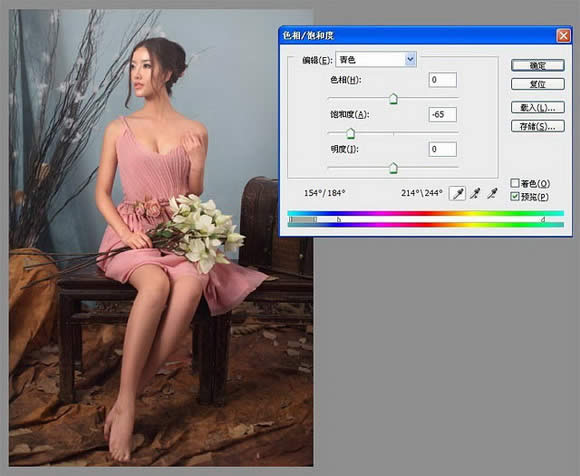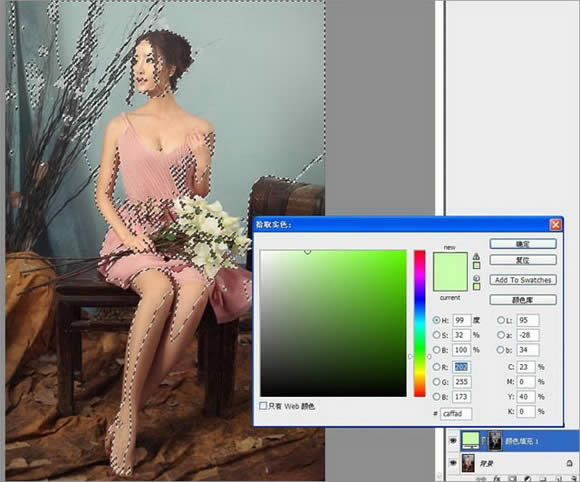只需几分钟,PS就可以让你华丽转型
发表时间:2023-09-12 来源:明辉站整理相关软件相关文章人气:
[摘要]你可以不是柔美的女生,你可以不是漂亮的女神,但是PS一定要学好。因为它将带你华丽转身。是不是很疑惑,PS怎会有如此强大啊?不用着急,接下来,小编就来告诉你,用PS如何打造你华丽柔美的形象。开始前,我们先看一下原图与效果图的对比吧。原图最终效果1、首先针对画面背景过于抢眼的青色进行调整,打开&...
你可以不是柔美的女生,你可以不是漂亮的女神,但是PS一定要学好。因为它将带你华丽转身。是不是很疑惑,PS怎会有如此强大啊?不用着急,接下来,小编就来告诉你,用PS如何打造你华丽柔美的形象。开始前,我们先看一下原图与效果图的对比吧。

原图

最终效果
1、首先针对画面背景过于抢眼的青色进行调整,打开“色相/饱和度”工具,选择“青色”,调整饱和度为-65,这样可以避免背景颜色过于突出,影响主体人物。
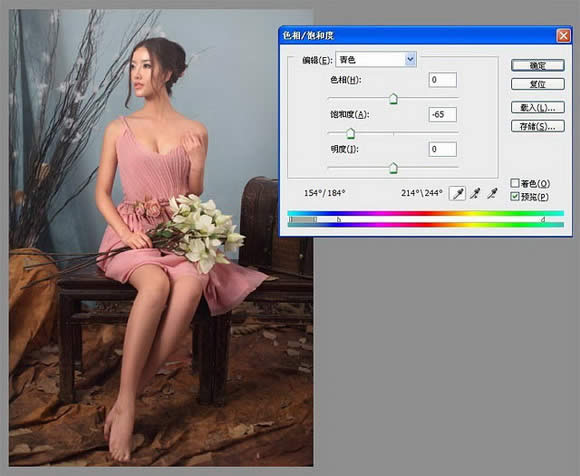
调整饱和度
2、打开“选择/色彩范围”,选取高光部分,添加“颜色填充”图层,选择一个淡绿色,参数见下图,用绿色给高光部位进行填充,然后将图层混合模式调整为“线性减淡”,调整图层不透明为33%,让景与人融合的更加自然。
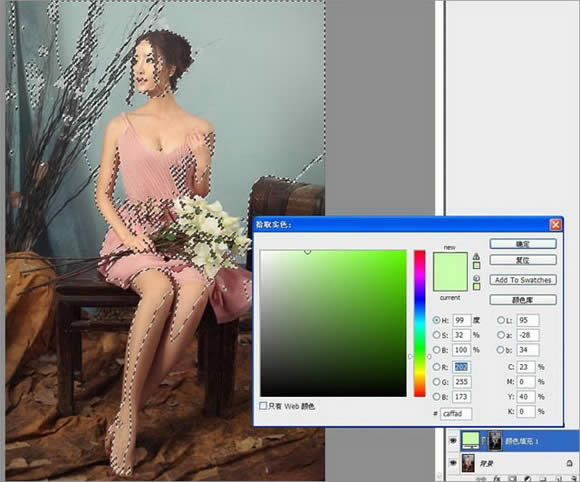
调整高光
图形(Graph)和图像(Image)都是多媒体系统中的可视元素,虽然它们很难区分,但确实不是一回事。